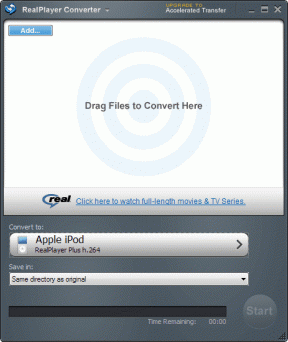「Microsoft Store がブロックされています」: ブロックを解除する 6 つの簡単な解決策を試してください
その他 / / May 17, 2023
Microsoft Store は、さまざまなアプリやサービスのインストールに役立ちます。 したがって、Microsoft Store アプリを稼働し続けることが重要です。 これに合わせて、この記事では、エラー コード 0x800704EC: Microsoft Store がブロックされている場合の対処方法について詳しく説明します。

通常、エラーはアプリの機能または設定によって問題が発生した場合に発生します。 ただし、Microsoft Store アプリ全体がブロックされていると表示される場合はどうすればよいでしょうか? Microsoft Store のブロックを解除し、通常どおりビジネスを継続できるようお手伝いいたします。
1. Windows ストア アプリのトラブルシューティング ツールの使用
Windows アプリで問題が発生した場合は、Windows トラブルシューティング ツールを使用して問題を特定し、修正できます。 これは、Windows で Microsoft Store を開くことを妨げている可能性のある内部アプリの問題がある場合にも機能します。 その方法は次のとおりです。
ステップ1: Windows + I キーを使用して設定を開きます。
ステップ2: メニューオプションから「システム」をクリックします。
ステップ 3: 下にスクロールして「トラブルシューティング」をクリックします。

ステップ 4: 次に、「その他のトラブルシューティング」をクリックします。

ステップ5: ここで、「Windows ストア アプリ」に移動し、「実行」をクリックします。
![Windows ストア アプリに移動し、[実行] をクリックします。](/f/63921b3bd2d262e926e651e973feaa94.jpg)
Windows トラブルシューティング ツールを実行すると、根本的な問題が検出されて表示されます。 その後、画面上の指示に従って問題を修正し、Microsoft Store を再び動作させることができます。
2. 実行の使用
Microsoft Store アプリをリセットする最も迅速かつ簡単な方法は、[実行] ウィンドウを使用することです。 これは、通常のアプリの機能を妨げる可能性のある Microsoft Store のキャッシュやその他のデータをクリアするのに役立ちます。 その方法は次のとおりです。
ステップ1: Windows + R キーを使用して、[ファイル名を指定して実行] ダイアログ ボックスを開きます。
ステップ2: ここに、次のように入力します wsreset.exe そしてEnterを押します。
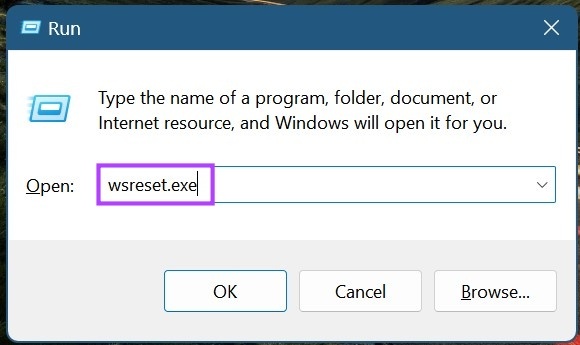
Microsoft Store がリセットされるまで待ちます。 その後、再度アプリを開いてみてください。 まだブロックされていると表示される場合は、次の修正に進みます。
3. 修復オプションの使用
Microsoft Store でエラー コード 0x800704EC が引き続き表示される場合は、Windows 修復を実行してみてください。 これは、Microsoft Store アプリが開かないなど、アプリの問題を修復するのに役立ちます。 以下の手順に従ってください。
ステップ1: Windows + I キーを使用して設定メニューを開きます。
ステップ2: 「アプリ」に移動し、「インストールされているアプリ」をクリックします。
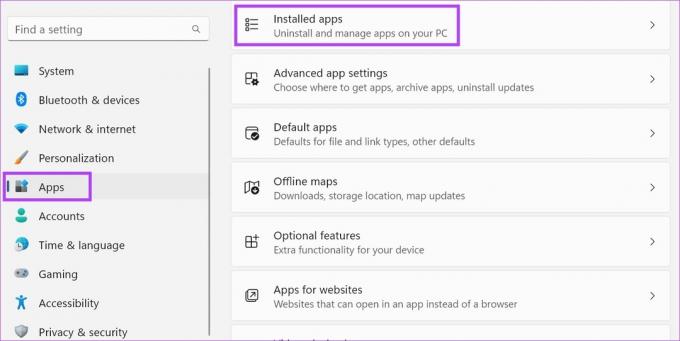
ステップ 3: 「Microsoft Store」まで下にスクロールし、三点アイコンをクリックします。
ステップ 4: ここで、「詳細オプション」をクリックします。

ステップ5: 「リセット」セクションに移動し、「修復」をクリックします。
ステップ6: 修復が完了したら、もう一度アプリを開いてみてください。
ステップ 7: それでも動作しない場合は、「リセット」をクリックします。

これにより、すべてのアプリ情報がリセットされます。 それでも Microsoft Store が開かない場合は、次の修正に進みます。
4. グループポリシーエディターの使用
グループ ポリシー エディターは、特定の重要な Windows ポリシーを変更するのに役立ちます。 そのため、グループ ポリシー エディターで Microsoft Store が無効になっている場合は、「Microsoft Store がブロックされています」というエラーが発生する可能性があります。 これを修正するには、グループ ポリシー エディターを開き、Microsoft Store アプリを有効にします。 以下の手順に従ってください。
ステップ1: Windows + R キーを使用して「ファイル名を指定して実行」を開きます。
ステップ2: ここに、次のように入力します gpedit.msc Enter キーを押すか、「OK」ボタンをクリックしてコマンドを実行します。
ヒント: 他の方法をチェックしてください Windows 11 でローカル グループ ポリシー エディターを開く.
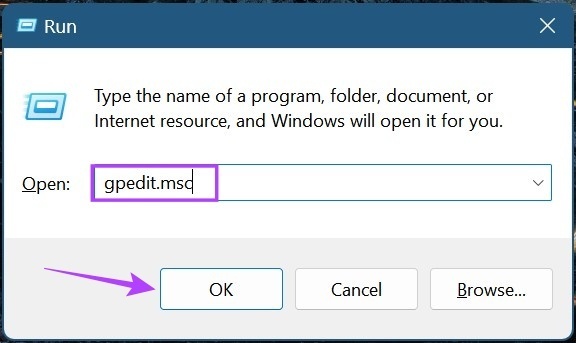
ステップ 3: メニュー パネルで、[コンピューターの構成] をクリックします。
ステップ 4: メニュー オプションが展開されたら、[管理用テンプレート] をクリックします。
ステップ5: 次に、「Windows コンポーネント」をクリックします。

ステップ6: ここで、「ストア」をクリックします。
ステップ 7: 設定オプションから「ストアアプリケーションをオフにする」をクリックします。
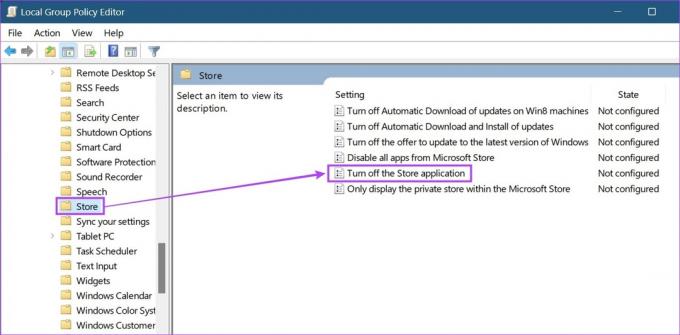
ステップ8: 「未構成」を選択し、「OK」をクリックします。 次に、コンピュータを再起動します。
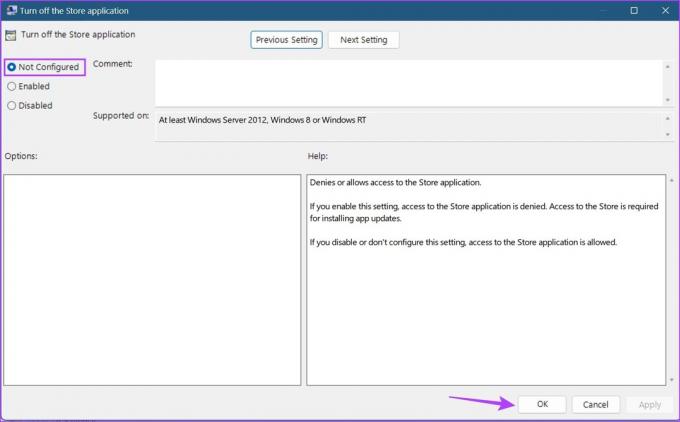
次に、「管理者によって Microsoft Store がブロックされました」というエラー メッセージが修正されたかどうかを確認します。
5. Windows Defenderをオフにする
ウイルス対策ソフトウェアは、デバイスを悪意のある脅威から保護するのに役立ちます。 これには、破損したファイルから脅威と認識されるアプリまで、あらゆるものが考えられます。 ただし、悪意のないファイルに誤ってフラグが付けられ、ブロックされるケースがありました。 これは、「Microsoft Store がブロックされています」というエラーが発生する理由の 1 つである可能性もあります。
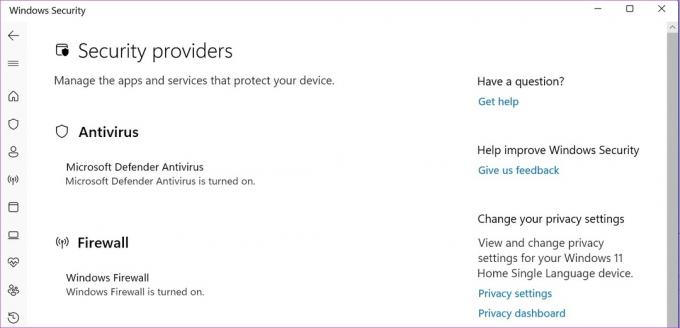
これを修正するには、オフにするか、 Windows Defenderを無効にする. 次に、Microsoft Store を再度開いて、期待どおりに動作するかどうかを確認してください。 問題が解決したら、デバイスを保護するために Windows Defender を再度オンまたは有効にする必要があります。
6. Windows Updateの確認
それでも Microsoft Store にアクセスできない場合は、Windows Update をチェックして、デバイスが最新バージョンに更新されているかどうかを確認してください。 通常、アップデートはデフォルトで有効になっていますが、アップデートを手動で検索してインストールするオプションも利用できます。 これは、Windows 11 で Microsoft Store をブロックする可能性がある非互換性の問題を修正するのに役立つ可能性があります。
その方法は次のとおりです。
ステップ1: 「検索」に移動して入力します Windowsアップデート. 次に、アプリを開きます。
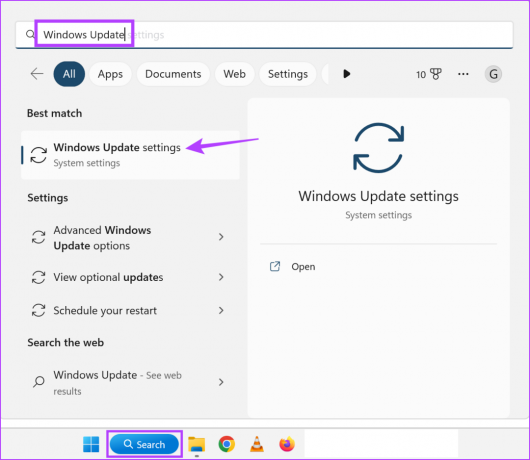
ステップ2: ここで「アップデートを確認」をクリックします。

アップデートが利用可能な場合は、それをダウンロードし、デバイスを再起動してインストールを完了します。 更新プログラムが利用できない場合は、Microsoft Store のブロックを解除するのに役立つ追加の更新プログラムがないか確認してください。 その方法は次のとおりです。
ステップ 3: 更新ページで、「詳細オプション」をクリックします。

ステップ 4: 下にスクロールして、「オプションのアップデート」をクリックします。

更新プログラムが利用可能な場合は、それをインストールしてから、Microsoft Store を再度開いてみてください。
Windows 11 で Microsoft Store のブロックを解除するための FAQ
はい。ただし、次を使用して Microsoft Store のブロックを解除できます。 レジストリエディタ、オプションに精通している場合にのみレジストリ エディタを使用することをお勧めします。 そうしないと、Windows OS で問題が発生する可能性があります。
Microsoft Store の設定メニューを開き、自動更新がオンになっているかどうかを確認します。 これが完了したら、次の問題が発生するかどうかを確認します。 Microsoft Storeがアプリを自動的に更新しない 解決したかどうか。
Microsoftストアのブロックを解除する
上記の方法が「Microsoft Store はブロックされています」エラーの修正に役立つことを願っています。 Microsoft Store を開くことはできるが、 ページの読み込み中にエラーが発生しました.
最終更新日: 2023 年 5 月 16 日
上記の記事には、Guiding Tech のサポートに役立つアフィリエイト リンクが含まれている場合があります。 ただし、編集上の完全性には影響しません。 コンテンツは公平かつ本物のままです。
によって書かれた
アンキタ・シャルマ
根っからのライターである Ankita は、Guiding Tech で Android と Windows のエコシステムについて書くのが大好きです。 自由時間には、技術ブログやスクリプト作成マニュアルを調べています。 彼女がラップトップにつながれ、締め切りを守り、台本を書き、番組 (言語を問わず!) を見ている様子がよくわかります。